Criando uma maçã simples.
Hoje vou mostrar como criar uma maçã no photoshop, esse tutorial é bem básico
lembrando que você pode alterar alguma configuração que você ache que vai ficar melhor para você;

1° Crie um novo documento CTRL+ N de preferência com fundo branco depois crie uma nova camada CTRL+shift+N trasparente.
Use a ferramenta letreiro elíptico e faça um circulo sobre a camada transparente;
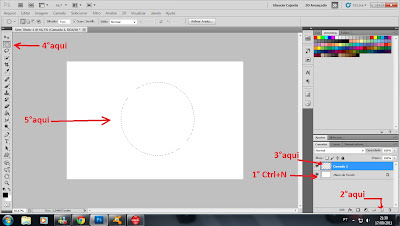 2° Escolha a a cor #6c0303;
2° Escolha a a cor #6c0303;
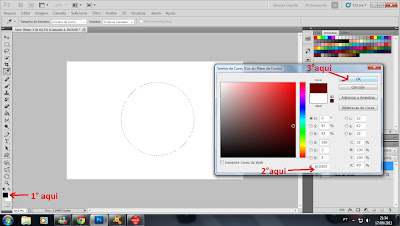 3° Selecione a ferramenta lata de tinta e pinte o circulo com essa vermelho forte;
3° Selecione a ferramenta lata de tinta e pinte o circulo com essa vermelho forte;
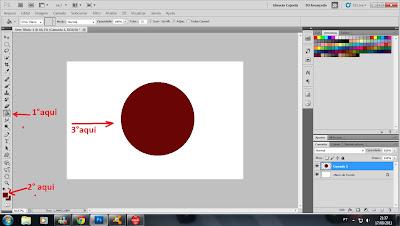 4° Agora vá em filtro/acabamento/fibras ;
4° Agora vá em filtro/acabamento/fibras ;
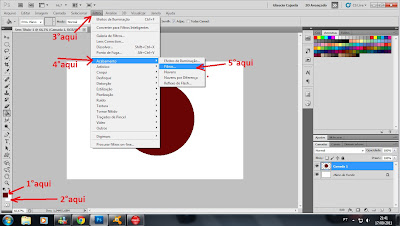 5° Deixe as configurações assim: Variação : 17 , intensidade: 4 e ok ;
5° Deixe as configurações assim: Variação : 17 , intensidade: 4 e ok ;
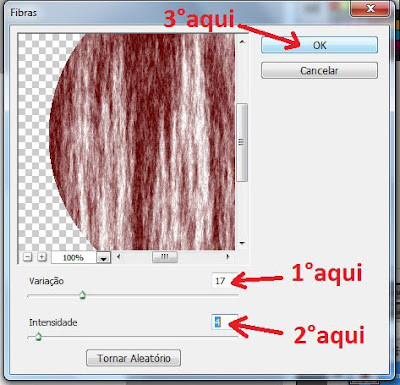 6° Clique duas vezes sobre a camada para abrir as opções de mesclagem marque a opção chanfro e entalhe e deixe as configurações assim iguais a imagem abaixo:
6° Clique duas vezes sobre a camada para abrir as opções de mesclagem marque a opção chanfro e entalhe e deixe as configurações assim iguais a imagem abaixo:
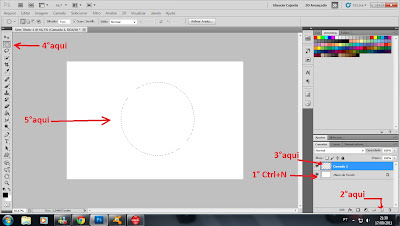 2° Escolha a a cor #6c0303;
2° Escolha a a cor #6c0303;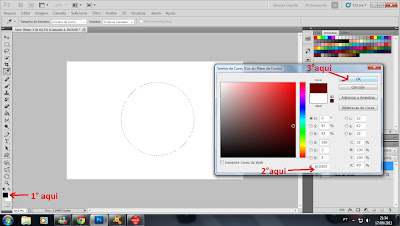 3° Selecione a ferramenta lata de tinta e pinte o circulo com essa vermelho forte;
3° Selecione a ferramenta lata de tinta e pinte o circulo com essa vermelho forte;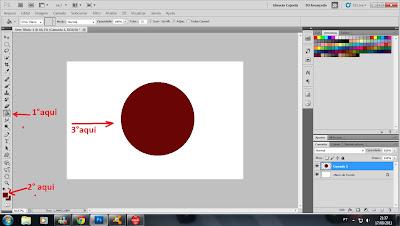 4° Agora vá em filtro/acabamento/fibras ;
4° Agora vá em filtro/acabamento/fibras ;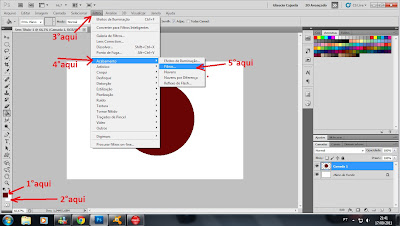 5° Deixe as configurações assim: Variação : 17 , intensidade: 4 e ok ;
5° Deixe as configurações assim: Variação : 17 , intensidade: 4 e ok ;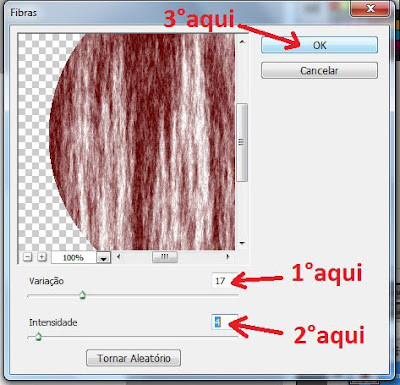 6° Clique duas vezes sobre a camada para abrir as opções de mesclagem marque a opção chanfro e entalhe e deixe as configurações assim iguais a imagem abaixo:
6° Clique duas vezes sobre a camada para abrir as opções de mesclagem marque a opção chanfro e entalhe e deixe as configurações assim iguais a imagem abaixo: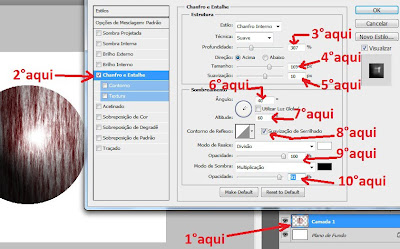 7° Agora marque a caixa Contorno e marque a opção suavização de serrilhado deixe a escala em 45% ;
7° Agora marque a caixa Contorno e marque a opção suavização de serrilhado deixe a escala em 45% ;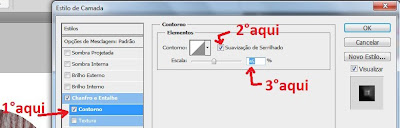 8° Agora marque a caixa Acetinado deixe a cor amarela, a opacidade 41 % ,o ângulo 19° a distancia em 4 px , o tamanho em 21 px ;
8° Agora marque a caixa Acetinado deixe a cor amarela, a opacidade 41 % ,o ângulo 19° a distancia em 4 px , o tamanho em 21 px ;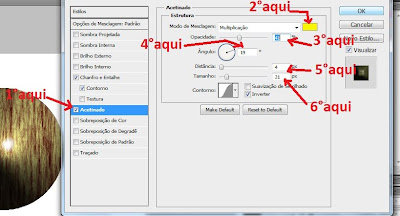 9° agora vá em sombra interna e deixe as configurações iguais a imagem abaixo e de ok;
9° agora vá em sombra interna e deixe as configurações iguais a imagem abaixo e de ok;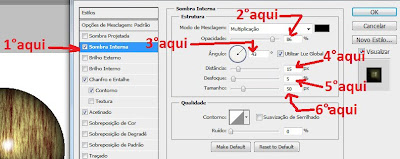 10° Agora vamos fazer o formato da nossa maçã vá em filtro/dissolver ;
10° Agora vamos fazer o formato da nossa maçã vá em filtro/dissolver ;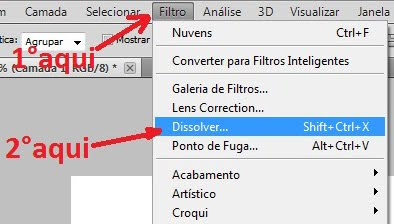 11° Faça igual a imagem abaixo;
11° Faça igual a imagem abaixo;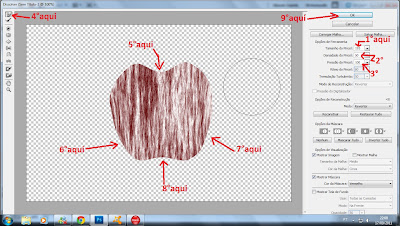 12° agora vamos inserir o cabinho da nossa maçã ,abra a imagem e posicione no local mostrado abaixo;
12° agora vamos inserir o cabinho da nossa maçã ,abra a imagem e posicione no local mostrado abaixo;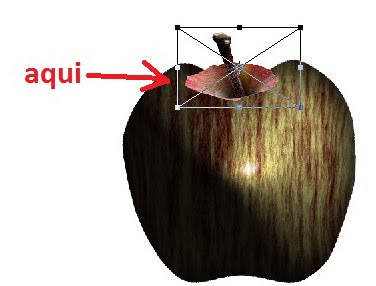 13° deixe a camada do cabinho no modo de multiplicação;
13° deixe a camada do cabinho no modo de multiplicação;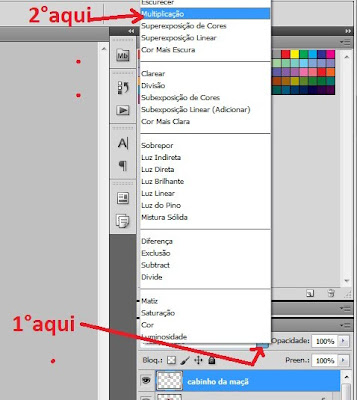 14° Selecione a ferramenta laço poligonal faça uma seleção na parte que você quer retirar selecione a ferramenta borracha e apague as partes indesejadas;
14° Selecione a ferramenta laço poligonal faça uma seleção na parte que você quer retirar selecione a ferramenta borracha e apague as partes indesejadas;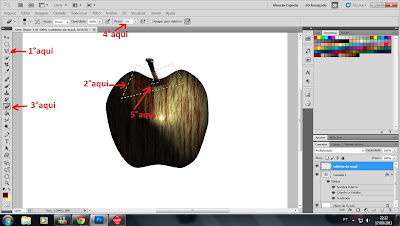 15° Clique na camada da maçã agora aperte as teclas CTRL+J para duplicar ,selecione a camada da maçã que esta em baixo da outra e vá em editar/transformação/girar 180° ;
15° Clique na camada da maçã agora aperte as teclas CTRL+J para duplicar ,selecione a camada da maçã que esta em baixo da outra e vá em editar/transformação/girar 180° ;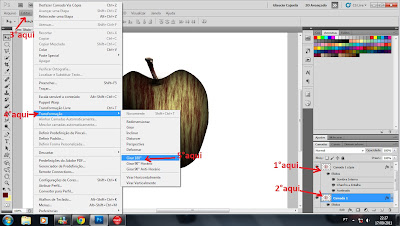 16° Mova a camada da maçã que esta de cabeça para baixo para fazermos o reflexo como mostra a imagem abaixo deixe a opacidade em : 75% ;
16° Mova a camada da maçã que esta de cabeça para baixo para fazermos o reflexo como mostra a imagem abaixo deixe a opacidade em : 75% ;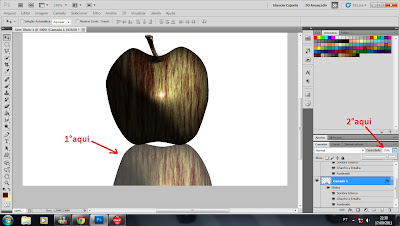 RESULTADO:
RESULTADO:
Clique em download para baixar a imagem do cabinho da maçã.











 Administradores
Administradores Arquivo do blog
Arquivo do blog








0 comentários: